@宋宋的Markdowm编辑器使用
Markdown是什么:
Markdown是一种可以使用普通文本编辑器编写的标记语言,通过简单的标记语法,它可以使普通文本内容具有一定的格式.Markdown的语法简洁明了、学习容易,而且功能比纯文本更强,因此有很多人用它写博客。世界上最流行的博客平台WordPress和大型CMS如Joomla、Drupal都能很好的支持Markdown。完全采用Markdown编辑器的博客平台有Ghost和Typecho。
Markdown有什么优点:
| 优点 | 详细阐述 |
|---|---|
| 语法简单 | 学习门槛很低,几分钟就可以掌握 |
| 兼容性强 | Markdown 是兼容性非常强的纯文本内容,可以使用任何编辑器打开,格式都不会乱; |
| 导出方便 | Markdown 可以导出 PDF、Word、HTML、Epub、LaTeX 等文件格式,非常方便; |
| 专注内容 | 使用 Markdown 写作再也不用纠结排版,其简洁优雅的格式会让你沉浸到写作的乐趣之中; |
| 团队协作 | Github、Gitlab、Gitbook 都支持 Markdown,团队协作再也不是问题了; |
Markdown的使用:
一、Markdown 标题
Markdown标题分两种表现形式
1.使用等号(=)和减号(-)
格式如下:
我是一级标题
=
我是二级标题–
2.使用**#**号进行标记1-6级标题,一个#号表示一级,两个表示两级以此类推。
#我表示一级标题
##我表示二级标题
###我表示三级标题
####我表示四级标题
#####我表示五级标题
######我表示六级标题
二、Markdown 列表
列表格式也很常用,在 Markdown 中,你只需要在文字前面加上 - 就可以了,例如:
- 第一项
- 第二项
效果如下
- 第一项
- 第二项
而有序列表只需要在文字前面加上 1. 2. 3. 就可以了,例如:
- 有序第一项
- 有序第二项
!!!特别注意:-、1. 和文本之间要保留一个字符的空格。
三、Markdown 图片
Markdown 图片语法格式如下:

- 开头一个感叹号 !
- 接着一个方括号,里面放上图片的替代文字
- 接着一个普通括号,里面放上图片的网址,最后还可以用引号包住并加上选择性的 ‘title’ 属性的文字。
具体实例:
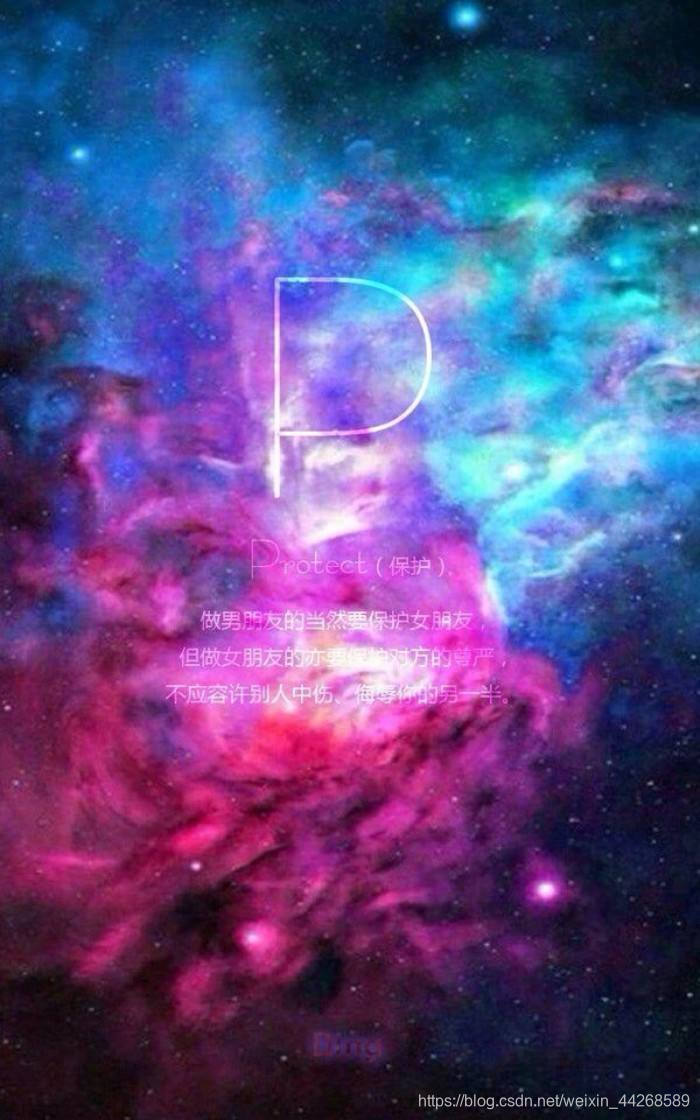`
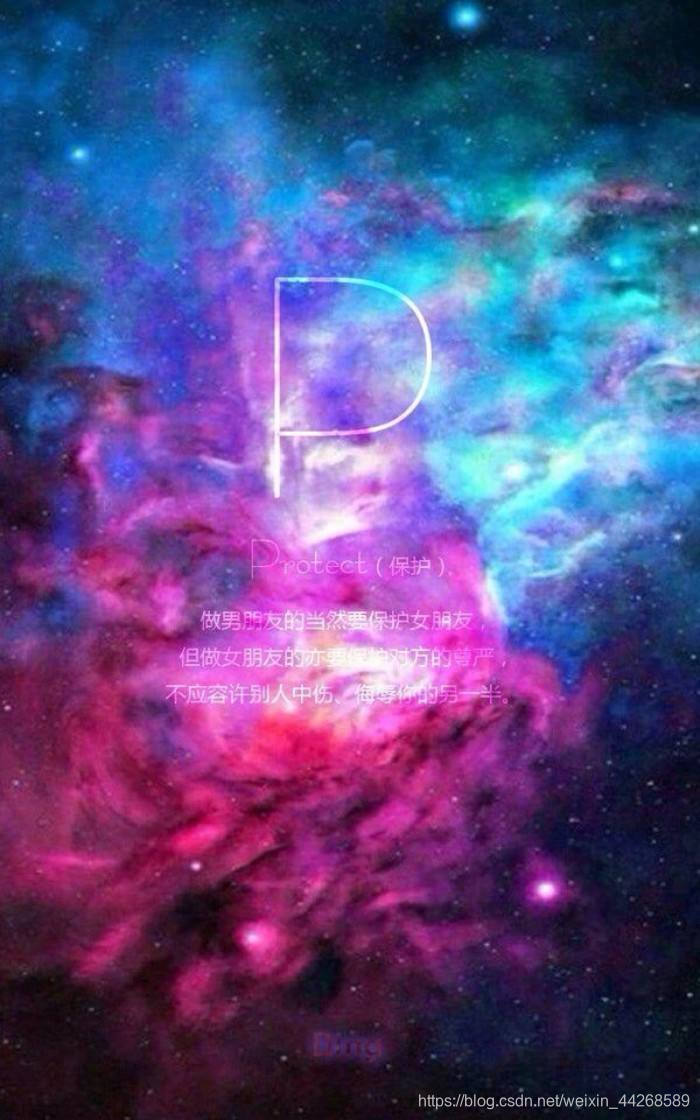
2.或者使用HTML的img标签直接插入
<img src="https://i-blog.csdnimg.cn/blog_migrate/4bf31e897fbb20553b4bba41afeae77e.jpeg" width="150"
align=center>
其中src表示图片链接,width表示图片的宽,height表示图片的高度,align表示图片的位置,有left靠左、center靠右和center居中三种属性。

四、引用
在我们写作的时候经常需要引用他人的文字,这个时候引用这个格式就很有必要了,在 Markdown 中,你只需要在你希望引用的文字前面加上 > 就好了,例如:
> 这里是引用的文本
显示结果
这里是引用的文本
!!!注:> 和文本之间要保留一个字符的空格。
五、表格的使用
Markdown 制作表格使用 | 来分隔不同的单元格,使用 - 来分隔表头和其他行。
语法格式如下:
| 表头 | 表头 |
| ---- | ---- |
| 单元格 | 单元格 |
| 单元格 | 单元格 |
运行效果
| 表头 | 表头 |
|---|---|
| 单元格 | 单元格 |
| 单元格 | 单元格 |
我们还可以设置表格的对齐方式
- -: 设置内容和标题栏居右对齐。
- :- 设置内容和标题栏居左对齐。
- :-: 设置内容和标题栏居中对齐。
| 左对齐 | 右对齐 | 居中对齐 |
| :-----| ----: | :----: |
| 单元格 | 单元格 | 单元格 |
| 单元格 | 单元格 | 单元格 |
运行效果
| 左对齐 | 右对齐 | 居中对齐 |
|---|---|---|
| 单元格 | 单元格 | 单元格 |
| 单元格 | 单元格 | 单元格 |
六、代码区
默认的 markdown ,在没有指定语言时,代码区是没有高亮的,非常影响阅读,我们只要给代码前加上相应的语言(如python,sql等),注意要加在三个点之后,这个问题就解决了;
不加相应语言前是这样的
#include <stdio.h>
int main()
{
/* 我的第一个 C 程序 */
printf("Hello, World! \n");
return 0;
}
在···后边加上相应的语言,即:
```c
代码就会自动带上高亮
#include <stdio.h>
int main()
{
/* 我的第一个 C 程序 */
printf("Hello, World! \n");
return 0;
}
七、快捷键
撤销:Ctrl/Command + Z
重做:Ctrl/Command + Y
加粗:Ctrl/Command + B
斜体:Ctrl/Command + I
标题:Ctrl/Command + Shift + H
无序列表:Ctrl/Command + Shift + U
有序列表:Ctrl/Command + Shift + O
检查列表:Ctrl/Command + Shift + C
插入代码:Ctrl/Command + Shift + K
插入链接:Ctrl/Command + Shift + L
插入图片:Ctrl/Command + Shift + G
查找:Ctrl/Command + F
替换:Ctrl/Command + G
以上就是我关于Markdow使用的一些心得,希望各位大佬、前辈指教。





















 265
265

 被折叠的 条评论
为什么被折叠?
被折叠的 条评论
为什么被折叠?








